Sida loo joojiyo kooxaha Microsoft inay si toos ah ugu furmaan gudaha Windows 11/10
Windows 11/10 waxa ku dhex dhisan maareeyaha barnaamijka Startup (Startup program manager)Manager Task Manager(Task Manager) . Waxay maamushaa barnaamijyada loo oggol yahay in si toos ah loo furo marka kombuyuutarku bilaabo. Laakiin kooxaha Microsoft(Microsoft Teams) , waxaa jira gelitaanka Tifaftiraha Diiwaanka(Registry Editor) ee ay abuureen horumariyayaashu si ay u xakameeyaan marka ay bilaabanto. Kooxaha Microsoft(Microsoft Teams) waa beddelka weyn ee Slack ka Microsoft . Ahaanshaha qalab iskaashi oo weyn, waa hubaal inuu furmo marka kombuyuutarku kor u kaco. Laakin haddii qof uu rabo inuu wax ka beddelo gelida Tifaftiraha Diiwaanka(Registry Editor) si uu u joojiyo bilawga tooska ah, markaa hagahan ayaa ku caawin doona.
Jooji Kooxaha Microsoft(Stop Microsoft Teams) inay si toos ah u bilaabaan
Maqaalkan, waxaan ku tusi doonaa sida loo joojiyo kooxaha Microsoft(Microsoft Teams) inay si toos ah u furaan bilowga iyadoo la adeegsanayo Registry Editor , Dejinta Kooxaha , (Teams)Maamulaha Hawsha(Task Manager) ama Windows 11/10 Settings .
1] Isticmaalka Tifaftiraha Diiwaanka
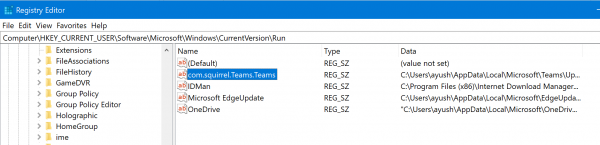
Fur Tifaftiraha Diiwaanka oo u gudub goobta soo socota:
Computer\HKEY_CURRENT_USER\Software\Microsoft\Windows\CurrentVersion\Run
Tirtir gelida DWORD ee com.squirrel.Kooxaha.Kooxaha (com.squirrel.Teams.Teams).
Ka bax Tifaftiraha Diiwaanka
Dib u kici kombayutarkaga(Reboot) si aad u aragto isbedelada hirgalaya
2] Isticmaalka goobaha kooxaha
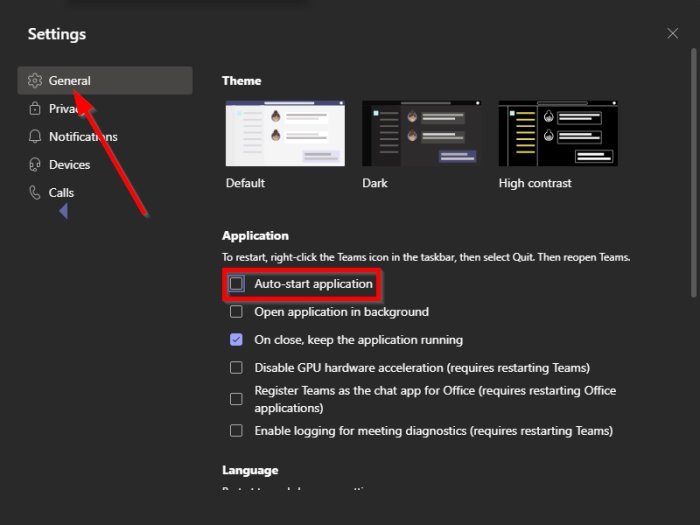
Waayo aragnimadayada, helitaanka Kooxaha Microsoft(Microsoft Teams) in aanay dib u bilaabin ka dib hadda waa toos. Waxaa jira siyaabo badan oo lagu sameeyo, laakiin habka ugu fiican waa iyada oo loo marayo Settings Teams(Teams Settings) sida soo socota:
- Bilaw Kooxaha Microsoft
- Fur Settings
- Dooro tab Guud
- Ka saar codsiga si toos ah u bilow
- Dib u bilow kombayutarka oo hubi.
Waxaad haysataa siyaabo kale oo aad ku joojin karto shaygan bilawga ah, sidoo kale.
3] Iyada oo loo marayo Settings Windows

Habka kale ee lagu heli karo shaqada waa in la furo app Settings(open the Settings app) adigoo gujinaya Windows key + I .
Marka taas la sameeyo, u Apps > Startup . Laga soo bilaabo liiska abka ee hoos yimaada Startup , raadi kooxaha Microsoft(Microsoft Teams) oo beddel badhanka slide si(slide button) aad u damiso bilawga iswada ee barnaamijkan.
Dib u bilow(Restart) oo hubi in abka uu si toos ah u bilaabmayo sidii caadiga ahayd iyo in kale.
4] Iyadoo loo marayo Maareeyaha Hawsha

Haddii aad doorbidayso inaad la ciyaarto Maareeyaha Hawsha(Task Manager) , markaa doorashadani waa sidaas oo kale.
Si fudud(Simply) u soo saar qalabka, ka dibna dhagsii Faahfaahin dheeraad ah. Halkaa, ka dooro tabka Startup ee sare, ka dibna ka raadi kooxaha Microsoft(Microsoft Teams) liiska abka.
Midig ku dhufo(Right-click) Kooxaha ,(Teams) ka dibna dhagsii Disable si aad shaqada u dhameysato.
Ka dib marka aad dib u bilowdo kombiyuutarka, Kooxaha Microsoft(Microsoft Teams) waa in aysan si toos ah ugu bilaabin Windows 11/10 ilaa isbeddellada aan la beddelin.
la xiriira(Related) : Sida loo gab, uninstall ama looga saaro Kooxaha Startup in Windows 11 .
Waxaan rajeynayaa in tilmaantan ay ku caawiso.(I hope this tip helps you.)
Related posts
Makarafoonka oo aan ka shaqaynayn Kooxaha Microsoft Windows 11/10
Sida loo furo tusaalooyin badan oo kooxaha Microsoft gudaha Windows 11/10
Sida loo xaliyo khaladaadka Kooxaha Microsoft caa70007 gudaha Windows 11/10
Hagaaji Cilada Kooxaha Microsoft caa70004 gudaha Windows 11/10
Sida loo beddelo mawduuca kooxaha Microsoft Windows 11
Talooyin iyo tabaha Browser Microsoft Edge ee loogu talagalay Windows 11/10
Lama heli karo, ka riixi karo ama kama rakibi karo abka Dukaanka Microsoft Windows 11/10
Sida loo isticmaalo Codka ku qorka Microsoft Edge ee Windows 11/10
Software ka ugu fiican ee Rinjiga Microsoft ee bilaashka ah ee loogu talagalay Windows 11/10 PC
Microsoft Publisher ma u kaydin karto faylka sidii PDF ahaan Windows 11/10
Xawaaraha soo dejinta aayar ee dukaanka Microsoft Windows 11/10
URI waxay amartay in lagu furo barnaamijyada Store Store gudaha Windows 11/10
Dagaalka hawada ugu fiican Windows 11/10 ee Dukaanka Microsoft
Sida loo dayactiro Microsoft 365 iyadoo la isticmaalayo Command Prompt gudaha Windows 11/10
Ciyaaraha Zombie ee ugu fiican Windows 11/10 ee Dukaanka Microsoft
App-ka Sawirada Microsoft ayaa maqan ama aan shaqaynayn Windows 11/10
Habee sida Microsoft Edge ula dhaqmo Kukiyada gudaha Windows 11/10
Sida Loo Joojiyo Kooxaha Microsoft Furitaanka Bilowga
Liiska Ciyaaraha ugu Fiican ee Dukaanka Microsoft ee loogu talagalay Windows 11/10
Isticmaalka abka iTunes ee Dukaanka Microsoft ee Windows 11/10
